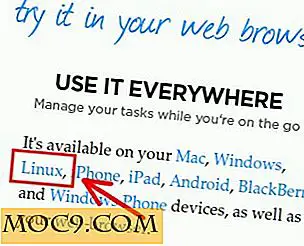Slik nedgraderer jeg iOS 8 Beta til iOS 7.1.1
Apple lanserer en ny iOS-versjon hvert år for sine iPhones, iPads og iPod Touch. Den faktiske offentlige utgivelsen foregår vanligvis på om lag tre til fire måneder med beta-testing for utviklere. I løpet av denne beta-testperioden vil forskjellige skyggefulle UDID-registreringsnettsteder dukke opp og tillate vanlige brukere å installere pre-release-programvaren også. Så, som det er vanlig hvert år, møter en del av disse brukerne feil, og deretter begynner å finne løsninger. Resultatet? Du lander her.
Først og fremst bør du vite at vi anbefaler at du holder deg borte fra forhåndsutgivelsesprogramvaren, med mindre du er utvikler og vet hva du gjør. Vi kan forstå spenningen som omgir oppdateringen av iOS-enheten til den nyeste versjonen, men betas er bare ment for utviklere å rapportere feil og testkompatibilitet med sine apper. Følg instruksjonene her for å nedgradere iOS 8 beta til iOS 7.1.1
Du vil miste alle dine data
Før du begynner, er det veldig viktig å forstå at du vil miste alle dataene dine når du nedgraderer fra iOS 8. Årsaken bak dette er at du ikke kan gjenopprette iOS 7 på en iOS 8-sikkerhetskopi. Alternativt, hvis du har en eldre iCloud eller iTunes-sikkerhetskopiering for iOS 7 eller en hvilken som helst tidligere generasjon, kan du gjenopprette til det.
Du må ha dine spesifikke iOS-gjenopprettingsfiler / IPSW. Du kan laste ned IOS-gjenopprettingsfiler, herfra eller her.
Vi bruker en iPad Mini (iPad 2, 5) for denne guiden, men dette bør fungere for alle iPhone / iPod Touch eller iPad som kjører iOS 8. Du trenger også den nyeste versjonen av iTunes, som for øyeblikket er iTunes 11.2. 0, 2. iTunes kan lastes ned fra Apples nettside.

Slik nedgraderer du iOS-enheten fra iOS 8 til iOS 7.1.1:
1. Slå av iOS-enheten ved å holde inne av / på-knappen.

2. Hold nede hjemme-knappen på din iOS-enhet, og koble den til datamaskinen.
3. iTunes vil oppdage din iOS-enhet i gjenopprettingsmodus. Trykk på "OK".
4. Hold nede Alternativ (Mac) eller Shift (Windows), og klikk på Gjenopprett-knappen.

5. Velg iOS-gjenopprettingsfilen du lastet ned tidligere i vinduet som åpnes.

6. Din iOS-enhet vil nå gjenopprette til iOS 7.1.1, og når du er ferdig, blir du presentert med skjermbildet for iOS-oppsett.




Gratulerer! Enheten vil nå kjøre iOS 7.1.1, og du kan fortsette arbeidet ditt med en mye stabilere og raskere OS-versjon.

Fungerte dette for deg? Husk å fortelle oss i kommentarene nedenfor!